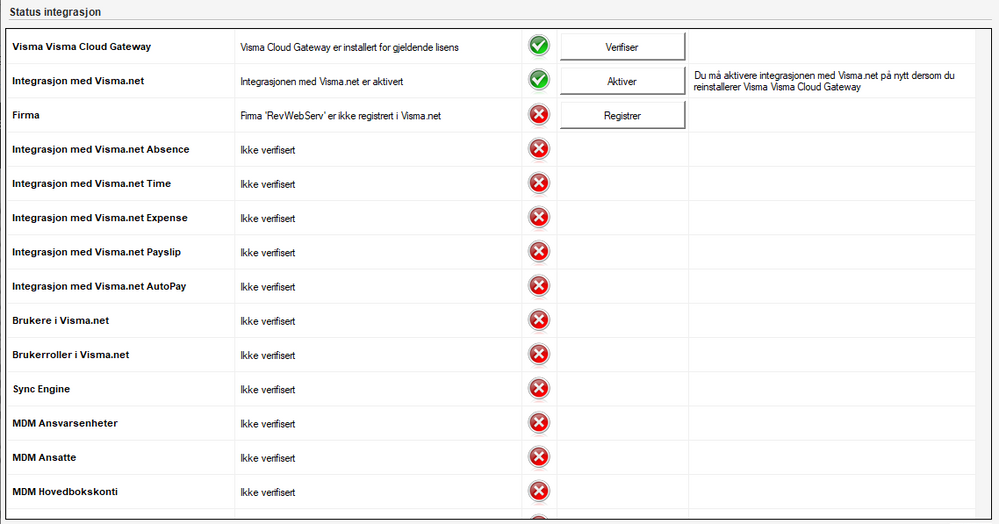for å automatisk få tildelt relevante områder i Mine områder.
for å automatisk få tildelt relevante områder i Mine områder.
- Bokmerke
- Abonnér
- Utskriftsvennlig side
- Rapporter upassende innhold
Integrere Visma Lønn med Visma.net / oppsett Visma.net
- 0 Svar
- 0 liker
- 18621 Visninger
For å kunne ta i bruk Visma.net tjenestene som Visma.net Autopay, Visma. net Calendar, Visma.net Expense eller Visma.net Payslip så må Visma Lønn integreres med Visma.net.
Denne artikkelen viser det steg for steg hvordan dette gjøres.
- Visma Cloud Gateway - VCG
- Visma Lønn
- Kontroll av opplysninger
- Ansattopplysninger
- Lønnsarter
- Fraværskode
- Visma.net Oppsett
- Visma Cloud Gateway
- Integrasjon med Visma.net
- Registrer firma
- Aktivering av Visma.net tjenester
- Oppretting av brukere / ansatte
- Brukerroller i Visma.net
- Sync Engine
- Synkronisere grunndata (MDM)
- Visma.net Import
- Visma.net Eksport
- Relaterte brukertips
Visma Cloud Gateway - VCG
Dersom du fra tidligere av ikke har en integrasjon mellom Visma Lønn (evt. Visma Business eller Visma Global) mot Visma.net (f.eks. AutoInvoice, AutoPay, Payslip, Calendar, Expense) så må dette settes opp ved at du installerer Visma Cloud Gateway (VCG). Installasjonsfilen finner du her.
Dersom du har VCG installert fra før av, så er det ikke nødvendig å installere den på nytt.
Dersom du er i tvil - ta kontakt med din forhandler.
Visma Lønn
Kontroll av opplysninger
Før du integererer firmaet mot Visma.net bør følgende kontrolleres:
Ansattopplysninger
- "Visma.net" - alle ansatte med haken for "Visma.net" blir overført. Kontroller at sluttede ansatte ikke har denne haken.
- "E-postadresse" - e-postadressen på den ansatte blir deres brukernavn i Visma.net. Det er viktig at den ansatte står registrert med riktig e-postadresse.
- "Avdeling" - Dersom dere skal bruke Visma.net Calendar så må den ansatte være knyttet til en avdeling.
- "Leder" - Ønskes det at arbeidsflyten skal settes opp med godkjenning av den ansattes leder så må lederen registreres på ansattkortet.
Dersom dere skal bruke Visma.net Calendar så kan den ansatte settes opp med en leder som skal kunne se kalenderen til den ansatte. evt. for å basere arbeidsflyten på leder.
MERK! Dersom du har ansatte som benytter Visma.net Approval fra før så bør du kontrollere at du registrerer riktig e-postadresse slik at den ansatte ikke må forholde seg til to forskjellige pålogginger.
Om ansatt ligger angitt med en privat e-post adresse, kan det være lurt å vurdere og endre denne til firma e-post.
Lønnsarter
Skal du bruke Visma.net Expense og timemodulen i Visma.net Calendar så vil alle lønnsarter som har på haken for "Benyttes i Visma.net" bli overført til Visma.net Expense slik at de er tilgjengelig til å kunne bli knyttet mot en utleggstype / diett / timekode.
Fraværskoder og lønnsarter til Visma.net Calendar må overføres fra et annet oppsettsbilde som du kan lese mer om her.
Fraværskode
Skal du bruke fraværsmodulen i Visma.net Calendar så vil alle fraværskoder som har på haken for "Benyttes i Visma.net" bli overført til Visma.net Calendar slik at de er tilgjengelig for å kunne bli knyttet mot en fraværstype.
Fraværskoder og lønnsarter til Visma.net Calendar må overføres fra et annet oppsettsbilde som du kan lese mer om her.
Visma.net Oppsett
Nå er det klart for å sette opp integrasjonen mellom Visma Lønn og Visma.net.
Gå til "Rutiner / Registrering / Visma.net / Oppsett" og følg punktene nedenfor.
Visma Cloud Gateway
Aktiver VCG, aktivering gjøres kun en gang og går av seg selv under forutsetning av at VCG er installert mot samme kundeforhold som brukes i Visma Lønn.
Integrasjon med Visma.net
Trykk på knappen "Aktiver" for å aktivere integrasjonen med Visma.net.
Har du flere klienter som skal settes opp med Visma.net så gjør du punkt 1 og 2 kun en gang.
Registrer firma
For å opprette / koble firma i Visma Lønn mot firma i Visma.net må du trykke på "Registrer".
Hvis firmaet ikke finnes i Visma.net (kontrollen er på org.nr) så opprettes firmaet.
Hvis org.nr. finnes fra før i Visma.net så knyttes nå firmaet i Visma Lønn mot firmaet i Visma.net.
Dette kan kontrolleres inne i Visma.net. Logg inn i Visma.net og gå til "Settings / Bedrifter" og deretter knappen "Integrerte bedrifter".
Aktivering av Visma.net tjenester
Etter at registrering av firmaet viser OK (grønn hake i forrige punkt), så kan du aktivere de forskjellige Visma.net tjenestene som du skal benytte. Du får kun aktivert Visma.net tjenester som er inkludert din lisens. Mangler det en tjeneste ta kontakt med din forhandler.
Oppretting av brukere / ansatte
Etter at firmaet er opprettet og Visma.net tjenesten(e) er aktivert, kan du opprette ansatte som brukere.
Når du trykker på knappen "Registrer brukere" vil alle ansatte som har kryss for "Visma.net" bli registrert som brukere i Visma.net. Alle ansatte vil motta en velkomst e-post.
Eksisterende ansatte vil motta e-post om å "godkjenne kobling" i fanen "Home".
Punktet vil ikke bli "grønt" før alle ansatte har bekreftet koblingen sin - men dette stopper ikke den ansatte fra å kunne bruke Visma.net tjenestene!
MERK Les viktigheten av å ha korrekt e-postadresse på de ansatte før de registreres som brukere.
MERK! Visma anbefaler at du endrer teksten i e-posten som blir sendt ut og tilføyer kontaktinformasjon til personen i firmaet de ansatte kan kontakte dersom de har spørsmål. Les mer her.
Link gjerne også til denne siden som beskriver hvordan Visma.net brukes av de ansatte.
Vi anbefaler også at dere linker til denne siden som beskriver hvordan.
Brukerroller i Visma.net
Du kan administrere hvilke Visma.net roller dine ansatte skal ha fra Visma Lønn.
Trykk på "Administrer roller" for å få opp bildet for "Administrasjon av brukerroller i Visma.net".
Dette bildet kan også hentes opp senere ved å gå til "Rutiner / Registrering / Visma.net / Administrasjon av roller".
Sett kryss for rollene som de ansatte skal ha og trykk "Oppdater".
Sync Engine
Skal du kun benytte deg av Visma.net Autopay eller Visma.net Payslip kan du stoppe ved dette punktet.
Skal du benytte Visma.net Calendar (Time eller Absence) eller Visma.net Expense må Sync Engine aktiveres.
Synkronisere grunndata (MDM)
Når du har aktivert Sync Engine så kan du overføre grunndata til Visma.net – trykk på "Synkroniser" på de dataene du ønsker å overføre.
MERK! Bruker ditt firma synkronisering fra Visma Business eller Visma Global vil ikke "MDM Ansvarsenheter" og " MDM Hovedbokskonti" bli overført fra Visma Lønn og forblir med "gul trekant". Dette kan du se bort i fra og betyr at disse dataene ikke synkroniseres fra Visma Lønn men fra økonomisystemet.
Når alt er satt opp vil det se slik ut:
Det skal ikke være nødvendi å gå inn i dette bildet igjen. Ved endringer av f.eks. ansattnavn, lønnsartnavn, nye ansatte osv. så vil dette automatisk bli overført.
Fordelen med "Sync Engine" er at endringer gjort i Visma Lønn automatisk og øyeblikkelig overføres til Visma.net.
Visma.net Import
For å kunne hente reiser fra Expense, må du etter at du har gitt deg selv tilgang til Expense (rollen Expense Admin) lage en såkalt "Integrasjonsbruker". Les mer om dette her.
For å importere reise-, time- eller fraværstransaksjoner så gjøres dette i bildet "Visma.net Import" som du kan lese mer om her.
Visma.net Eksport
Skal du benytte deg av Visma.net Calendar så må du eksportere informasjon som historisk fravær, fridager og feriesaldo og fraværskoder. Du kan lese mer om dette her.
Relaterte brukertips
Hva er Visma.net Calendar - fravær?
Hva er Visma.net Calendar - time?
Knytning av typer i Visma.net Expense
Oppsett av Visma.net Calendar (time)
Oppsett av timekoder i Visma.net Calendar
-
 Anonymous
Anonymous -
 Anonymous
Anonymous -
 Anonymous
Anonymous -
 Anonymous
Anonymous -
 Anonymous
Anonymous

I dette brukertipset har vi samlet alle relevante brukertips og spørsmål for deg som migrerer eller har migrert fra Visma Lønn til Payroll.
Jeg ønsker å migrere til Payroll. Hvordan går jeg frem?
Dette gjør du ved å trykke på "Flytteknappen ".
Vi anbefaler at du tar kontakt med din Visma Partner før du utfører punktene i "Flytteknappen".
Hva bør jeg tenke på før jeg går over til Payroll?
Dette har vi skrevet mer om i brukertipset "Nyttige tips og rapporter ved overgangen til nytt lønnssystem". Vi anbefaler at du setter deg godt inn i punktene skrevet her.
Beholder jeg tilgangen til Visma Lønn?
Dette har vi skrevet mer om i brukertipset "Nyttige tips og rapporter ved overgangen til nytt lønnssystem". Vi anbefaler at du setter deg godt inn i punktene skrevet her.
Bør jeg sende ut lønnsoppgavene før jeg bytter lønnssystem?
Ja, vi anbefaler at du sender ut lønnsoppgaven fra Visma Lønn før du går over til Payroll.
Finnes det kurs på Payroll?
Ja, du finner kurset her og er inkludert i ditt Payroll abonnement.
Kan jeg få testbruker / testfirma på Payroll?
Dette kan du lære mer om her.
Hvor finner jeg en oversikt over alle klientene jeg har i Visma Lønn?
Følg dette brukertipset.
Aktuelle brukertips
Nyttige sider
Karenlyst allé 56
0277 Oslo, Norge
Email: kundesenteret@visma.comCopyright © 2022 Visma.com. All rights reserved.